Základné pojmy pre služba Power BI podnikových používateľov
VZŤAHUJE SA NA: služba Power BI pre podnikových používateľov
služba Power BI pre návrhárov a vývojárov
, Power BI Desktop
 vyžaduje licenciu na Pro alebo Premium
vyžaduje licenciu na Pro alebo Premium
V tomto článku sa zoznámte s niektorými výrazmi a pojmami priradenými k služba Power BI. Pochopenie týchto pojmov a konceptov uľahčuje čítanie ďalších článkov o službe Power BI a prácu v služba Power BI (app.powerbi.com).

Tento článok predpokladá, že ste už čítali prehľad služby Power BI a označili ste sa za podnikového používateľa služby Power BI. Podnikoví používatelia prijímajú obsah Power BI, ako sú napríklad tabule, zostavy a aplikácie, od kolegov tvorcov . Podnikoví používatelia pracujú so služba Power BI (app.powerbi.com), čo je verzia služby Power BI založená na webovej lokalite.
Tento článok nie je o aplikácii Power BI Desktop
Pravdepodobne ste počuli aj pojem "Power BI Desktop" alebo len "Desktop". Je to samostatný nástroj používaný návrhármi, ktorí s vami vytvárajú a zdieľajú tabule a zostavy. Je dôležité vedieť, že existujú aj iné nástroje služby Power BI. Ak ste však podnikovým používateľom, zvyčajne pracujete s služba Power BI. Tento článok sa vzťahuje len na služba Power BI.
Ďalšie informácie o celom balíku nástrojov Power BI nájdete v téme Čo je Power BI?.
Pustime sa do toho.
Ak si to chcete vyskúšať, otvorte app.powerbi.com v prehliadači.
Existuje veľa objektov a konceptov, ktoré služba Power BI, príliš veľa na to, aby sme ich pokryli v jednom článku. V tomto článku vám predstavíme najbežnejšie: vizualizácie, tabule, zostavy, aplikácie a sémantické modely (predtým nazývané množiny údajov). Tieto objekty sa niekedy označujú ako obsah služby Power BI. V pracovných priestoroch existuje obsah.
Typický pracovný postup služby Power BI zahŕňa všetky tieto stavebné bloky. Návrhár Power BI (žltá v diagrame) zhromažďuje údaje zo sémantických modelov, prenesie ich do aplikácie Power BI Desktop na analýzu a vytvorí zostavy plné vizualizácií, ktoré budú uvádzať zaujímavé fakty a prehľady. Návrhár pripne vizualizácie zo zostáv na tabule a zdieľa zostavy a tabule s podnikovými používateľmi, ako ste vy (čierna v diagrame). Návrhár môže s vami zdieľať obsah mnohými rôznymi spôsobmi: ako jednotlivé časti obsahu, obsah zviazaný spolu v aplikácii alebo udelenie povolení do pracovného priestoru, v ktorom je obsah uložený. (Nerobte si starosti, hovoríme o rôznych spôsoboch zdieľania obsahu ďalej v tomto článku.)
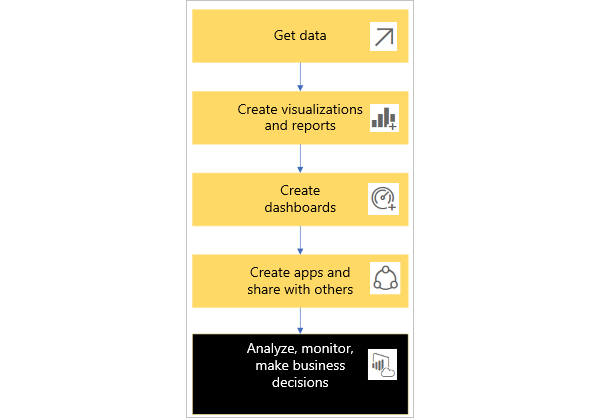
V najzákladnejšej podobe:
 Vizualizácia (alebo vizuál) je typom grafu vytvoreným návrhármi služby Power BI. Vizuály zobrazujú údaje zo zostáv a sémantických modelov. Keďže sú vysoko interaktívne, môžete filtrovať, filtrovať, zvýrazňovať, meniť a dokonca prechádzať na detaily vizualizácií.
Vizualizácia (alebo vizuál) je typom grafu vytvoreným návrhármi služby Power BI. Vizuály zobrazujú údaje zo zostáv a sémantických modelov. Keďže sú vysoko interaktívne, môžete filtrovať, filtrovať, zvýrazňovať, meniť a dokonca prechádzať na detaily vizualizácií.Ďalšie informácie nájdete v téme Interakcia s vizuálmi v zostavách, na tabuliach a v aplikáciách.
 Sémantický model je kontajnerom údajov. Môže to byť napríklad excelový súbor Svetovej zdravotníckej organizácie. Môže ísť aj o databázu zákazníkov vlastnenú spoločnosťou alebo môže ísť o súbor služby Salesforce. Sémantické modely spravujú návrhári.
Sémantický model je kontajnerom údajov. Môže to byť napríklad excelový súbor Svetovej zdravotníckej organizácie. Môže ísť aj o databázu zákazníkov vlastnenú spoločnosťou alebo môže ísť o súbor služby Salesforce. Sémantické modely spravujú návrhári. Tabuľaje jedna obrazovka s dlaždicami interaktívnych vizuálov, textu a grafiky. Tabuľa zhromažďuje najdôležitejšie metriky na jednej obrazovke, aby prezbierala informácie alebo odpovedala na otázku. Obsah tabule pochádza z jednej alebo viacerých zostáv a z jedného alebo viacerých sémantických modelov.
Tabuľaje jedna obrazovka s dlaždicami interaktívnych vizuálov, textu a grafiky. Tabuľa zhromažďuje najdôležitejšie metriky na jednej obrazovke, aby prezbierala informácie alebo odpovedala na otázku. Obsah tabule pochádza z jednej alebo viacerých zostáv a z jedného alebo viacerých sémantických modelov.Ďalšie informácie nájdete v téme Tabule pre služba Power BI podnikových používateľov.
 Zostava je jedna alebo viacero strán interaktívnych vizuálov, textu a grafiky, ktoré spoločne tvoria jednu zostavu. Zostava služby Power BI vychádza z jedného sémantického modelu. Návrhár často usporiada strany zostavy tak, aby sa venovali centrálnej oblasti záujmu alebo poskytli odpoveď na jednu otázku.
Zostava je jedna alebo viacero strán interaktívnych vizuálov, textu a grafiky, ktoré spoločne tvoria jednu zostavu. Zostava služby Power BI vychádza z jedného sémantického modelu. Návrhár často usporiada strany zostavy tak, aby sa venovali centrálnej oblasti záujmu alebo poskytli odpoveď na jednu otázku.Ďalšie informácie nájdete v téme Zostavy v službe Power BI.
 Aplikácia je spôsob, ako môžu návrhári vytvoriť skupinu súvisiacich tabúľ, zostáv a sémantických modelov a spoločne ich zdieľať. Podnikoví používatelia dostávajú niektoré aplikácie automaticky, ale môžu vyhľadať iné aplikácie vytvorené kolegami alebo komunitou. Napríklad pre externé služby, ktoré už možno používate, ako je napríklad služba Google Analytics a systém Microsoft Dynamics CRM, sú k dispozícii preddeľové aplikácie.
Aplikácia je spôsob, ako môžu návrhári vytvoriť skupinu súvisiacich tabúľ, zostáv a sémantických modelov a spoločne ich zdieľať. Podnikoví používatelia dostávajú niektoré aplikácie automaticky, ale môžu vyhľadať iné aplikácie vytvorené kolegami alebo komunitou. Napríklad pre externé služby, ktoré už možno používate, ako je napríklad služba Google Analytics a systém Microsoft Dynamics CRM, sú k dispozícii preddeľové aplikácie.
Aby to bolo jasné: ak ste sa prihlásili do služba Power BI prvýkrát, pravdepodobne ste zatiaľ nevideli žiadne zdieľané tabule, aplikácie ani zostavy.
Pracovné priestory
Pracovné priestory sú miestami na spoluprácu s kolegami na konkrétnom obsahu. Pracovné priestory vytvárajú návrhári služby Power BI na uchovávanie kolekcií tabúľ a zostáv. Návrhár potom môže zdieľať pracovný priestor s kolegami. Návrhári môžu tiež spojiť kolekciu tabúľ a zostáv do aplikácie, ktorú distribuujú do celej komunity, organizácie alebo konkrétnym ľuďom či skupinám. Určité typy aplikácií nazývané aplikácie šablón pri inštalácii aplikácie vytvárajú pracovný priestor. Ďalšie informácie o aplikáciách.
Každý, kto používa služba Power BI, má tiež k dispozícii oblasť Môj pracovný priestor. Môj pracovný priestor je vaše osobné testovacie prostredie (sandbox), v ktorom môžete vytvárať obsah pre seba.
Ak chcete zobraziť svoje pracovné priestory v službe Power BI, vyberte z navigačnej tably položku Pracovné priestory .
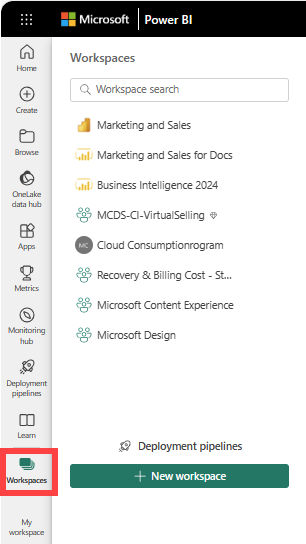
[Ďalšie informácie o pracovných priestoroch]. (end-user-workspaces.md)
Sémantické modely
Sémantický model je kolekcia údajov, ktorú návrhári importujú alebo ku ktorým sa pripájajú, a ktoré potom používajú na vytváranie zostáv a tabúľ. Ako podnikový používateľ môžete nikdy priamo interagovať so sémantickými modelmi, ale aj tak je užitočné naučiť sa, akú majú v väčšom obraze.
Každý sémantický model predstavuje jeden zdroj údajov. Zdrojom môže byť napríklad excelový zošit vo OneDrive, lokálna tabuľková množina údajov služby SQL Server Analysis Services alebo množina údajov služby Google Analytics. Power BI podporuje viac ako 150 zdrojov údajov a vždy pridáva ďalšie.
Keď s vami návrhár zdieľa aplikáciu alebo vám udelí povolenia na prístup k pracovnému priestoru, môžete zistiť, ktoré sémantické modely sa používajú. V sémantickom modeli však nemôžete nič pridávať ani meniť. To znamená, že základné údaje sú pri práci s tabuľami a zostavami bezpečné. Zmeny vykonané v tabuliach a zostavách nemajú vplyv na sémantický model.
Jeden sémantický model...
môžu návrhári zostáv používať opakovane na vytváranie tabúľ, zostáv a aplikácií,
Možno použiť na vytvorenie mnohých rôznych zostáv.
Vizuály z tohto jedného sémantického modelu sa môžu zobrazovať na mnohých rôznych tabuliach.
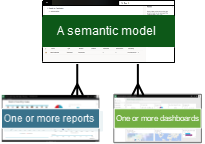
Ďalšie informácie o sémantických modeloch nájdete v týchto článkoch:
Prejdite do ďalšieho stavebného bloku, zostavy.
Zostavy
Zostava Power BI je jedna alebo viac strán vizualizácií, grafiky a textu. Všetky vizualizácie v zostave pochádzajú z jedného sémantického modelu. Návrhári vytvárajú zostavy a zdieľajú ich s ostatnými používateľmi – buď samostatne, alebo ako súčasť aplikácie. Podnikoví používateliazvyčajne pracujú so zostavami v zobrazení na čítanie.

Jednu zostavu...
možno vytvoriť pomocou údajov iba z jedného sémantického modelu, Aplikácia Power BI Desktop môže skombinovať viac ako jeden zdroj údajov do jedného sémantického modelu v zostave a túto zostavu možno importovať do služby Power BI.
možno priradiť k viacerým tabuliam (dlaždice pripnuté z tejto jednej zostavy sa môžu zobrazovať na viacerých tabuliach),
Môže byť súčasťou viacerých aplikácií.

Tabule
Tabuľa predstavuje prispôsobené grafické zobrazenie určitej podmnožiny jedného alebo viacerých základných sémantických modelov. Návrhári vytvárajú tabule a zdieľajú ich s podnikovými používateľmi – buď samostatne, alebo ako súčasť aplikácie. Ak podnikový používateľ dostane povolenia na zostavu, môže tiež vytvárať svoje vlastné tabule. Tabuľa je jedno plátno, ktoré obsahuje dlaždice, grafiku a text.
Tabule môžu vyzerať podobne ako na strane zostavy. Viete, že sa nachádzate na tabuli, ak sa v ľavom hornom rohu zobrazuje pole dotazu v prirodzenom jazyku. Keď vyberiete dlaždicu vizuálu na tabuli, prejdete tiež na základnú zostavu, url adresu alebo na dotaz v prirodzenom jazyku, ktorý bol použitý na vytvorenie danej dlaždice. Ďalšie vysvetlenie nájdete v téme Zostavy a tabule.
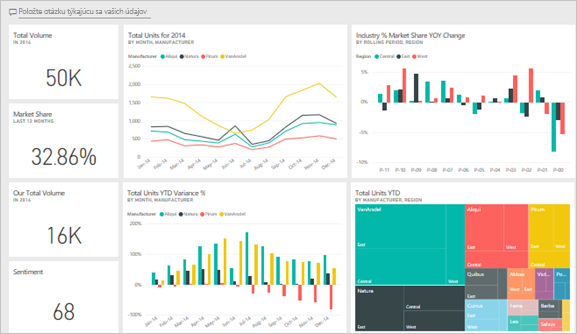
Dlaždica je vykreslenie vizuálu, ktoré návrhár pripne, napríklad zo zostavy na tabuľu. Na väčšine pripnutých dlaždíc sa zobrazuje vizualizácia , ktorú návrhár vytvoril zo sémantického modelu, uložil v zostave a potom pripol na danú tabuľu. Dlaždica môže tiež obsahovať celú stranu zostavy a obsahovať živé streamovanie údajov alebo video. Existuje mnoho spôsobov, ako návrhári pridávajú dlaždice na tabule. Spôsobov pridania je toľko, že sa na ne vzťahuje tento článok s prehľadom. Ďalšie informácie nájdete v téme Dlaždice tabule v službe Power BI.
Podnikoví používatelia tabule nemôžu upravovať. Môžete však pridávať komentáre, zobrazovať súvisiace údaje, nastavovať ich ako obľúbené, prihlasovať sa na ich odber a veľa iného.
Aký mávajú tabule účel? Tu je niekoľko z nich:
Ak chcete naraz vidieť všetky informácie potrebné na rozhodovanie,
Na sledovanie najdôležitejších informácií o vašom podniku
Aby boli všetci kolegovia na rovnakej strane, je potrebné, aby boli všetci kolegovia na jednej strane. zobrazovanie a používanie rovnakých informácií,
Na sledovanie stavu podniku, výrobku, organizačnej jednotky alebo marketingovej kampane atď.
Ak chcete vytvoriť prispôsobené zobrazenie väčšej tabule, všetky metriky, ktoré vás považujú za dôležité.
JEDNU tabuľu...
Môže zobrazovať vizualizácie z mnohých rôznych sémantických modelov
Môže zobrazovať vizualizácie z mnohých rôznych zostáv
Môže zobrazovať vizualizácie pripnuté z iných nástrojov (napríklad z Excelu)
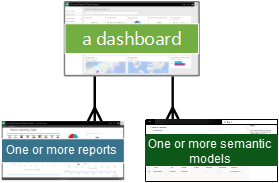
Vizualizácie
Vizualizácie (známe aj ako vizuály) zobrazujú prehľady, ktoré služba Power BI objavila v údajoch. Vizualizácie uľahčujú interpretáciu prehľadu, pretože mozog pochopí obrázok rýchlejšie, než pochopí tabuľkový hárok s číslami.
Medzi dostupné vizualizácie v službe Power BI patrí vodopádový graf, pásový graf, stromová mapa, koláčový graf, lievik, karta, bodový graf a mierka.
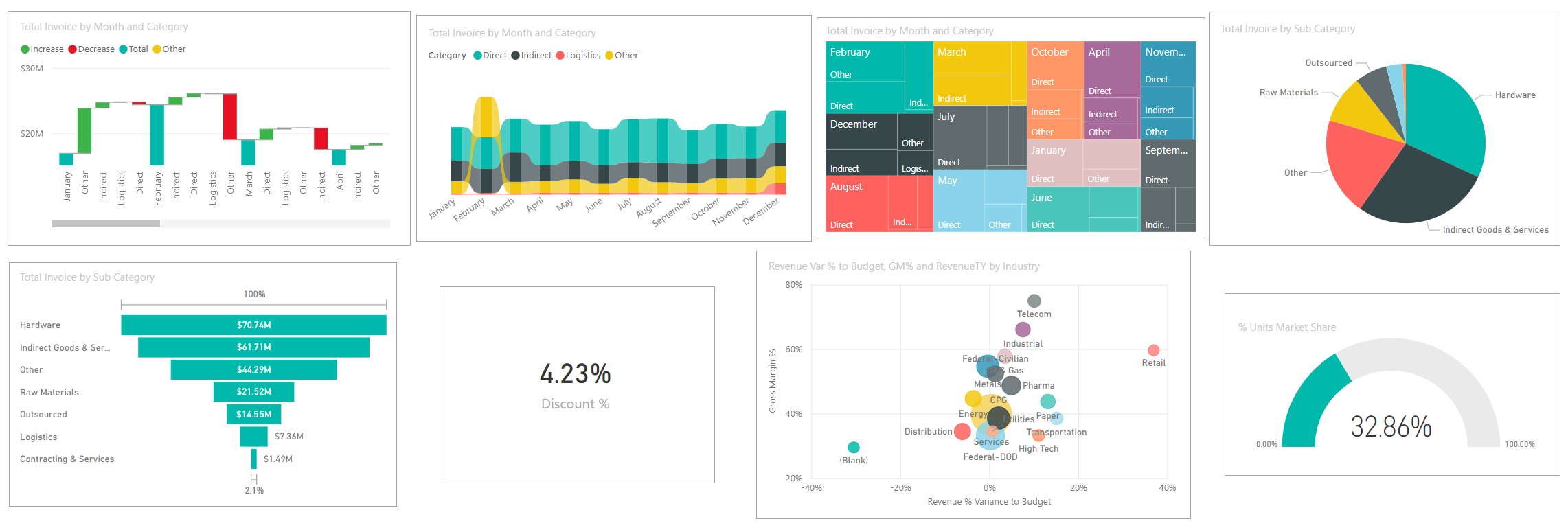
Pozrite si úplný zoznam vizualizácií v službe Power BI.
Vlastné vizuály
Ak dostanete zostavu s vizuálom, ktorý vám nie je povedomý a nevidíte ju v úplnom zozname vizualizácií, ktoré sú súčasťou služby Power BI, pravdepodobne ide o vlastný vizuál. Vlastné vizuály vytvárajú členovia komunity služby Power BI a odosielajú do služby Power BI na použitie v zostavách.
Aplikácie
V týchto kolekciách tabúľ a zostáv je súvisiaci obsah usporiadaný do jedného balíka. Návrhári služby Power BI ich vytvárajú v pracovných priestoroch a zdieľajú aplikácie s jednotlivcami, skupinami, celou organizáciou alebo verejnosťou. Ako podnikový používateľ máte istotu, že vy a vaši kolegovia pracujete s rovnakými informáciami: je to jedna dôveryhodná verzia pravdy.
V niektorých prípadoch je samotný pracovný priestor aplikácie zdieľaný a môže v ňom spolupracovať veľa ľudí, ktorí aktualizujú pracovný priestor aj aplikáciu. Rozsah toho, čo môžete s aplikáciou vykonávať, závisí od povolení a prístupu, ktoré dostanete.
Poznámka
Na používanie aplikácií sa vyžaduje licencia na Power BI Pro alebo Premium na používateľa alebo je potrebné, aby bol pracovný priestor aplikácie uložený v kapacite Premium. Ďalšie informácie o licenciách.
Aplikácie sa dajú v služba Power BI aj v mobilnom zariadení jednoducho vyhľadať a nainštalovať. Po nainštalovaní aplikácie si nemusíte pamätať názvy množstva rôznych tabúľ a zostáv. Všetky spolu sa nachádzajú v jednej aplikácii, v prehliadači alebo vo vašom mobilnom zariadení.
Táto aplikácia obsahuje dve tabule a dve zostavy, ktoré tvoria jednu aplikáciu. Výberom šípky napravo od názvu zostavy sa zobrazí zoznam strán, ktoré tvoria danú zostavu.
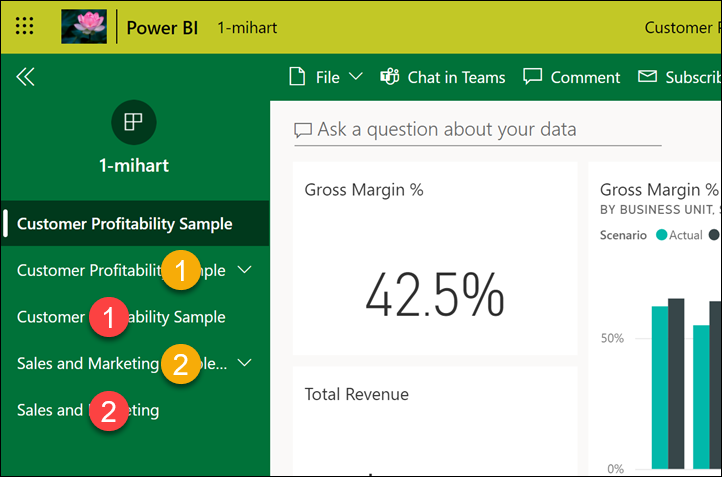
Pri každej aktualizácii aplikácie sa automaticky zobrazia zmeny. Návrhár tiež určuje plán toho, ako často má Power BI obnovovať údaje. Nie je potrebné robiť si starosti s ich aktualizáciami.
Aplikácie môžete získať niekoľkými rôznymi spôsobmi:
Návrhár aplikácie môže aplikáciu automaticky nainštalovať do vášho konta Power BI.
Návrhár aplikácie vám môže odoslať priame prepojenie na aplikáciu.
V služba Power BI môžete vyhľadávať aplikácie, ktoré máte k dispozícii od vašej organizácie alebo komunity. Môžete navštíviť službu Microsoft AppSource, kde nájdete všetky aplikácie, ktoré môžete používať.
V službe Power BI v mobilnom zariadení môžete aplikácie inštalovať iba prostredníctvom priameho prepojenia – AppSource nie je možné použiť. Ak návrhár aplikáciu nainštaluje automaticky, zobrazí sa vo vašom zozname aplikácií.
Po inštalácii aplikácie ju stačí vybrať zo zoznamu aplikácií a vybrať tabuľu alebo zostavu, ktorú chcete otvoriť a preskúmať ako prvú.
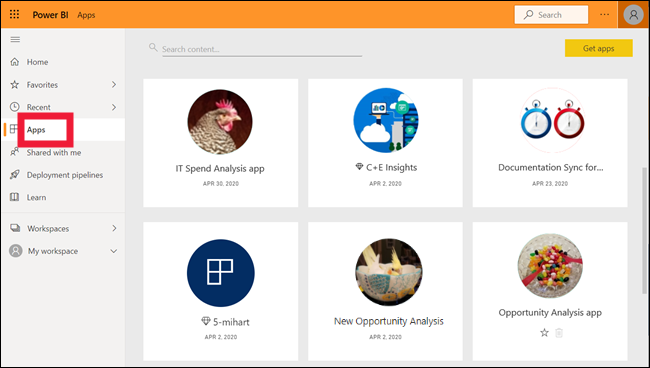
Teraz, keď už rozumiete stavebným prvkom, ktoré tvoria služba Power BI pre podnikových používateľov, pokračujte v učení pomocou týchto prepojení. Alebo začnite používať služba Power BI so vzorovými údajmi.
Súvisiaci obsah
Pozrite si slovník a pridajte si ho medzi záložky.
Prečítajte si prehľad služby Power BI napísaný špeciálne pre podnikových používateľov.
Pozrite si video, ktoré predstavuje základné pojmy a poskytuje prehliadku služba Power BI.
Poznámka
Toto video môže používať staršie verzie aplikácie Power BI Desktop alebo služba Power BI.